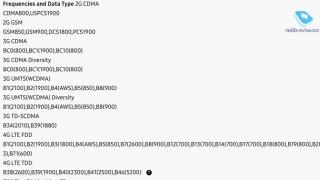Aplikacioni Files u prezantua në iOS 11 dhe është një shtesë e shkëlqyer për një sistem që ka injoruar organizimin e dokumenteve për vite me radhë.
Për shkak të një trishtimi të tillë Historia e iOS, shumë përdorues nuk e kuptojnë plotësisht pse u nevojitet fare një organizator skedari dhe si të punojnë me të. Ne ju tregojmë se si të përfitoni sa më shumë nga një prej më të padukshmeve, por shumë të rëndësishme Inovacionet në iOS 11.
Mos e kufizoni veten në shërbimet e Apple
Si parazgjedhje, menaxheri i skedarëve në iPhone dhe iPad funksionon vetëm me ruajtjen e resë kompjuterike. iCloud Drive. Por ai gjithashtu mbështet homologët e palëve të treta. Për shembull Dropbox. Për t'i aktivizuar ato, duhet të shtypni butonin "Ndrysho" në krye të ndërfaqes dhe më pas të aktivizoni të gjitha shërbimet e nevojshme.


Skedarët mund të renditen në dosje
Njësoj si në kompjuter Mac, në menaxherin e skedarëve në iOS, mund të krijoni dosje të reja dhe të vendosni gjithçka që dëshiron zemra juaj, duke përfshirë dokumentet, fotot dhe regjistrimet audio. Në të njëjtën kohë, mund të krijoni dosje jo vetëm në vetë pajisjen, por edhe në çdo ruajtje të lidhur në renë kompjuterike. Butoni për krijimin e një dosjeje ndodhet nën shiritin e kërkimit.

Dokumentet gjithashtu mund të renditen sipas etiketave


Ju mund të ndani disa skedarë në të njëjtën kohë nga depo të ndryshme cloud
Etiketat mund të ndihmojnë gjithashtu këtu. Me ndihmën e tyre, ju mund të kombinoni disa skedarë të vendosur në një grup në një grup menjëherë. shërbime të ndryshme. Dhe pastaj me një klikim dërgojini kujtdo.

Skedarët nga Interneti mund të ruhen direkt në iPhone

Skedarët e fshirë mund të rikuperohen
Në dosje menaxher iOS ka një shportë. Të gjitha skedarët e fshirë shkoni atje dhe ruani, në rast se përdoruesi ndryshon mendjen për të hequr qafe ndonjë nga dokumentet ose fotot. Për të rivendosur, thjesht duhet të hapni dosjen e fshirë së fundi, zgjidhni skedarin e dëshiruar dhe klikoni në butonin "Rivendos".

Mund të menaxhojë skedarët nga një kompjuter
"Skedarët" në iOS dhe Finder në macOS janë të lidhura ngushtë. Më afër se sa mendojnë shumë njerëz. NË cloud iCloud Drive, një hapësirë e veçantë është ndarë për desktopin e kompjuterit dhe për dokumentet e ruajtura në të. Ato sinkronizohen vazhdimisht, që do të thotë se mund ta ruani skedarin në desktopin tuaj Mac nga iPhone juaj. Për më tepër, ata kanë edhe një shportë për të gjithë. U hoq nga skedarët Mac mund të shikohet dhe të rikthehet në një smartphone ose tablet.
Ju mund të zgjidhni në mënyrë të pavarur se në cilat programe do të hapen skedarët
Ndoshta këto 8 këshilla të thjeshta ju ndihmon të përshpejtoni aplikacionin Files dhe të mësoni më shumë rreth tij.
- ruajtje me cilësi të lartë për dokumentet në iPhone ose iPad tuaj. Mund të përdoret në të njëjtën mënyrë si Finder në Mac. Ju mund të krijoni dosje të ndryshme për shkarkim dhe ruajtje tipe te ndryshme skedarë: foto, skedarë PDF, dokumente teksti, etj.
Më parë, fotografitë mund të ruheshin vetëm te "Fotografitë" dhe dokumentet e tekstit te "Shënimet". Por tani mund të krijoni dosje të ndryshme për fotografi frymëzuese, PDF recetash dhe më shumë. Plus, mund të lidhni aplikacionin Files me iCloud dhe Dropbox në mënyrë që dokumentet tuaja të qëndrojnë të sinkronizuara në të gjitha pajisjet.
Ruajtja në skedarë në iOS 11 është përmirësuar gjithashtu. Është aktivizuar si parazgjedhje, ofrohet si opsion kudo dhe funksionon shumë më mirë se Ruaj në iCloud në iOS 10. skedarë iPad madje mund të tërhiqni dhe lëshoni dhe ato do të ruhen menjëherë në aplikacion.
1. PërdorniMEroje V Skedarët
Hapi 2: Do të shfaqet një dritare me opsione. Në fund zgjidhni Ruaje te Files.
Hapi 3: Do të shfaqet një listë e dosjeve që keni krijuar në aplikacionin Files.

Hapi 4: Zgjidhni dosjen ku dëshironi të ruani skedarin. Pastaj klikoni Shtoni.

Skedari do të ruhet në dosjen e zgjedhur.
2. Zvarritni skedarët teiPad
Ndonjëherë dritarja me opsionet e ruajtjes thjesht nuk shfaqet. Imazhet në faqet në Safari janë një shembull i shkëlqyer. Në raste të tilla, skedarët thjesht mund të tërhiqen zvarrë.
Hapi 1: Hapni aplikacionin Files në iPad tuaj modaliteti i ndarjes pamje.
Hapi 2: Më pas shtypni gjatë skedarin që dëshironi të ruani dhe tërhiqeni në çdo dosje në aplikacionin Files.
Nëse skedari është në formatin e duhur (imazh, PDF, Dokument teksti), do të ruhet në pajisjen tuaj.
Përdorni etiketat për të renditur
Përveç dosjeve, mund të përdorni edhe etiketa. Për ta bërë këtë, mbani të shtypur skedarin dhe zgjidhni Etiketat.
Apple ka prezantuar aplikacionin Skedarët“, e cila synohet të bëhet me kohë të plotë menaxher skedari në iPhone, iPod touch dhe iPad. Epo, më mirë vonë se kurrë. Në këtë artikull, ne do t'ju tregojmë për veçoritë kryesore të këtij aplikacioni dhe do t'ju përgjigjemi pyetjeve më interesante.
Në kontakt me
"Files" ju lejon të shikoni dhe menaxhoni skedarët (imazhe, video, dokumente, muzikë dhe të dhëna të tjera) që ruhen në dosjet e përdoruesit si në disk direkt në pajisje ashtu edhe në ruajtja në renë kompjuterike Oh. Programi " Skedarët"është një version i avancuar i aplikacionit.
Në cilët iPhone dhe iPad është i disponueshëm File Explorer?
Programi " Skedarët» disponohet në iPhone, iPod touch dhe iPad nën Kontrolli i iOS 11 ose më shumë version i ri.

Aplikacioni i skedarëve: Pamja dhe menaxhimi

Ndërfaqja e aplikacionit është e thjeshtë dhe minimaliste. Ne kemi një dritare kryesore me dosje dhe një menu në anën e majtë me burime. Burimet janë Vendet Dhe etiketat.
Tab Vendet përmban një meny me burime ruajtjeje (iCloud Drive, Dropbox, etj.), skedarë të vendosur direkt në vetë pajisjen iOS. Ekziston gjithashtu një dosje me skedarë të fshirë së fundi (shih pamjen e ekranit më poshtë).

Për lehtësi, është e mundur të renditni listën e skedarëve sipas emrit, datës, madhësisë ose etiketës. Gjithashtu ju lejon të kaloni midis pamjeve Shenjat"Dhe" Rishikimi».

Ekziston një kërkim dhe aftësia për të krijuar nëndosje.

Në fund ka dy skeda kryesore " Rishikimi"Dhe" E fundit».
Si të tërhiqni dhe lëshoni skedarë të shumtë në të njëjtën kohë në aplikacionin Files
Gjëja e bukur është se Apple në File Explorer ka zbatuar aftësinë për të menaxhuar skedarët duke përdorur gjeste me shumë prekje. Duke zgjedhur një skedar, mund të shtoni me lehtësi dokumente të tjera duke trokitur mbi ikonat e tyre ose duke i mbajtur skedarët me një gisht për të lundruar nëpër dosjet e eksploruesit.

Kur zhvendosni skedarët, kini kujdes, sepse pasi të filloni operacionin, nuk do të mund ta ndaloni ose të anuloni të gjitha veprimet me një klikim. Si opsion, mos lëvizni skedarët fizikisht, por caktoni atyre etiketa.

Çfarë veprimesh mund të kryhen me skedarët?
Aplikacioni është i papajtueshëm me shumë lloje skedarësh. Pavarësisht kësaj, disa prej tyre janë të disponueshme për pamje paraprake dhe disa për redaktim. Përkundër faktit se programi pothuajse gjithmonë tregon një pamje paraprake të të dhënave të përfshira në skedarë, kjo nuk do të thotë se " Skedarët' do të hapë këtë lloj. Shpesh një aplikacion hap formate të pambështetura në programet e palëve të treta. Për shembull, hapja e skedarëve Ulysses hap aplikacionin e lidhur me këtë format.

Imazhet mund të shikohen dhe modifikohen duke përdorur mjete standarde shënimi. Skedarët e tekstit ju mund të shikoni dhe atë, vetëm ato që hapen programe të rregullta iOS. Hapen skedarët në formate të pambështetura aplikacionet e palëve të treta, sigurisht nëse janë të instaluara. Ju mund të shikoni video në Formatet AVI dhe MOV. Për sa i përket muzikës, bonus i bukur do të ketë mbështetje për këngë me cilësi të lartë në . Arkivat shihen, por skedarët nuk do të arkivohen ose zbërthehen.
Në iOS 11, iCloud Drive është zëvendësuar me më shumë aplikim funksional"Skedarët". Me të, jo vetëm që mund të përdorni të dhëna nga iCloud, por edhe të ruani informacione nga burime të tjera.
Përdorni "Files" për të punuar me dokumente
Aplikacioni Files ka një ndërfaqe shumë të thjeshtë, e cila është e përqendruar në komoditetin maksimal të punës me dokumente të llojeve të ndryshme.
Ai ndryshon në varësi të pajisjes në të cilën përdoret dhe pozicionit të saj në hapësirë. Dhe në horizontale Orientimi i iPad zbulohet më plotësisht.
Në anën e majtë të ndërfaqes së programit në këtë rast ekziston një panel për lundrimin nëpër ruajtjen e skedarëve: "Vendet", "Të preferuarat" dhe "Etiketat". Dhe në të djathtë - një hapësirë për të shfaqur përmbajtjen e tyre.
Skedarët në çdo drejtori mund të shfaqen si një listë e përgjithshme ose si ikona individuale. Ka renditje sipas datës, emrit, madhësisë dhe etiketave.
Në fund të ekranit ka një ndërprerës nga pasqyrë e përgjithshme skedarë te ato që keni përdorur më së fundi. Dhe mënyra më e përshtatshme për të zhvendosur skedarët në iPad është me Drag and Drop.
Zhvendosni skedarët në program përmes Drag and Drop

Është e lehtë të navigosh dokumentet në aplikacionin Files në iPad. Për këtë, është më i përshtatshëm të përdorni Drag and Drop, i cili u shfaq në iOS 11.
Mjafton të mbani dhe mbani elementin që dëshironi të lëvizni. Kur ngrihet mbi ndërfaqen e programit, tërhiqeni atë në një vend të ri.
Skedarët në këtë rast mund të zhvendosen jo vetëm një nga një, por edhe në grupe. Për ta bërë këtë, pasi të keni kapur të parin me një gisht, shtypni pjesën tjetër me të dytin.
Organizoni ruajtjen e dokumenteve sipas gjykimit tuaj

Përveç Drag and Drop, mund të përdorni mjete më të njohura për të lëvizur dokumentet në Files, të cilat do të jenë veçanërisht të rëndësishme kur përdorni iPhone.
Në këtë rast, mjafton vetëm të shënoni të dhënat që dëshironi të zhvendosni duke përdorur butonin "Zgjidh" në të djathtë. këndi i sipërm ekran.
Pas kësaj, klikoni në butonin me imazhin e dosjes në iPhone ose "Lëviz" në iPad. Dhe në fund, zgjidhni vendndodhjen përfundimtare të dokumenteve.
Ju mund t'i organizoni dokumentet në "Files" sipas dëshirës tuaj. Disa prej tyre mund të ruhen në memorien e pajisjes, ndërsa të tjerat mund të transferohen në ruajtjen e cloud.
Përdorni etiketat për të organizuar të gjithë skedarët tuaj

Nga Aplikacionet e gjetësit për Mac, organizimi i dokumenteve duke përdorur etiketa ka migruar në Files në iOS 11. Ata nuk janë të lidhur me drejtoritë dhe ofrojnë të shpërndajnë skedarë sipas qëllimit të tyre të synuar.
Në këtë rast, mund të përdorni të dy etiketat e paracaktuara ngjyra të ndryshme, dhe ndryshoni ato sipas gjykimit tuaj - "Puna", "Personale", "Blerjet", "Udhëtimet" dhe kështu me radhë.
Lidhni Google Drive dhe Dropbox me skedarët

Aplikacioni i ri Files mund të jetë ilaç universal qasje në të gjitha depot e njohura të cloud që mund të përdorni.
dropbox, Google Drive dhe shërbime të tjera janë të integruara në të si vendndodhje. Dhe puna me ta nuk ndryshon nga bashkëveprimi me çdo skedar dhe drejtori tjetër.
Për të përdorur hapësirën ruajtëse në renë kompjuterike nga Files, duhet ta instaloni në pajisjen tuaj aplikacionet zyrtare secili prej tyre. Pas kësaj, të gjitha dokumentet nga këto burime do të shfaqen në aplikacionin Files.
5 qershor në hapjen e konferencës së zhvilluesve WWDC 17 Kompania Apple njoftoi një version të ri sistemi operativ iOS 11. Pas dhjetë versioneve beta për zhvilluesit e regjistruar dhe testimin publik, firmware i ri për iPhone, iPad dhe iPods prekje. Nga data 19 shtator salla e operacionit sistemi iOS 11 mund të vendoset në 22 pajisje celulare Kompania Apple.

Duke filluar nga e para iOS beta Edicioni i 11-të i iguides ju tregoi për të gjitha ndryshimet dhe përmirësimet në versionin e ri të sistemit operativ, dhe për lëshimin ne përgatitëm listën e plotë Risitë më të rëndësishme dhe interesante për të cilat duhet të dini patjetër:
1. Shënime 
Shënimet në iOS 11 janë bërë shumë më funksionale. Tani është e mundur të skanoni dokumente duke përdorur një kamerë smartphone, të shtoni shënime të shkruara me dorë drejtpërdrejt në tekst, të futni një skicë si figurë në një shënim dhe të krijoni tabela.
2. Kalendari 
Siri ka marrë një integrim më të ngushtë me Kalendarin. ME ndihmë nga Apple Përdoruesit e Maps do të mund të shohin kohën e përafërt të daljes në vendin e takimit dhe bazuar në vizitat e shpeshta në institucione të caktuara, Kalendari do të jetë në gjendje të sugjerojë automatikisht vendet e takimit kur krijon ngjarje.
3. Kamera 
Kamera e iPhone ka rritur numrin e filtrave standardë për foto dhe për modifikim Foto e drejtpërdrejtë u shfaqën tre efekte: video me lak, "lavjerrës" dhe ekspozim të gjatë. Përveç kësaj, Kamera e iPhone 7 dhe modele më të reja tani xhirojnë në formatin .HEVC si parazgjedhje. Foto të tilla zënë deri në dy herë më pak hapësirë në kujtesën e telefonit inteligjent, por nëse dërgohen si skedar (për shembull, përmes Telegramit), hapini ato në pajisjet nën Kontrolli i Windows ose Android do të jetë problematik.
4. Llogaritësi 
Dizajni i Llogaritësit ka ndryshuar plotësisht, duke përfshirë ikonën e aplikacionit. dallimet funksionale nga versioni i mëparshëm jo, Apple sapo ndryshoi ndërfaqen për t'u përshtatur më mirë me versionin e ri të sistemit operativ.
5. Pamjet e ekranit 
Pas marrjes së një pamjeje ekrani, tani shfaqet një dritare pop-up që ju lejon të lundroni në redaktimi i shpejtë imazhi që rezulton pa pasur nevojë të hapni Fotot. Të listuara mjetet në dispozicion ka prerje, furça për vizatim, aftësi për të shtuar tekst, nënshkrime dhe forma.
6. Mesazhet 
Ndërfaqja në aplikacionin Messages ka ndryshuar. Të gjitha shtesat - emoticons, ngjitëse dhe të tjera - janë bërë të disponueshme në një shirit të veçantë aplikacioni që shfaqet në fund të ekranit. Për banorët e Shteteve të Bashkuara, ishte gjithashtu e mundur të dërgohej Transfertat e parave Apple Pay në iMessage, nuk ka ende asnjë informacion rreth lëshimit të kësaj veçorie në vende të tjera.
7. Telefon 
Ndryshime të vogla të ndërfaqes ndikuan gjithashtu në aplikacionin e telefonit. Apple rriti madhësinë e shkronjave, e bëri butonin e ruajtjes së numrave të thirrur më të dukshëm dhe e zhvendosi butonin e fshirjes së karakterit në pjesa e poshtme ekran.
8. Skedarët 
Aplikacioni i ri Files tani mbledh dokumente nga iCloud dhe ruajtja në re e palëve të treta. Për lehtësi kërkimi dhe organizimi, ka etiketa, etiketa, të preferuara, një pjesë të dokumenteve të fundit.
9 Portofoli 
Portofoli mori vetëm ndryshime vizuale në krahasim me versioni i mëparshëm. Dizajnerët e Apple vendosën të braktisin turbullimin në favor të opakut sfond i bardhë, gjë që do t'i bëjë kartat më të dukshme.
10. Orë 
Aplikacioni për Apple Watch ka dy faqe të reja ore: Siri dhe Kaleidoscope, ato mund të aktivizohen dhe instalohen direkt nga smartfoni juaj. Avantazhi është se kur zgjedh një kaleidoskop në orë, përdoruesi do të ketë akses vetëm në disa foto të paracaktuara, dhe kur konfiguron faqen e orës në iPhone, propozohet të merret çdo foto ose fotografi nga biblioteka e mediave si bazë.